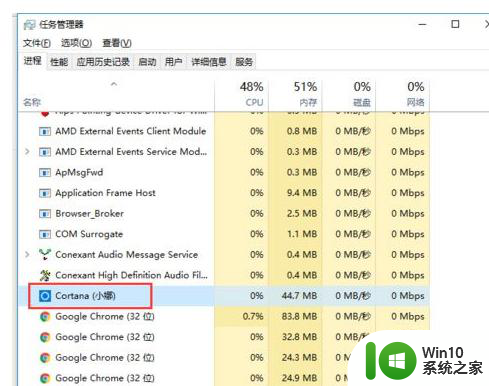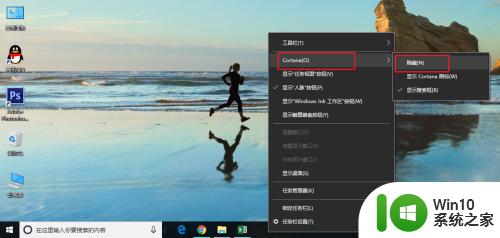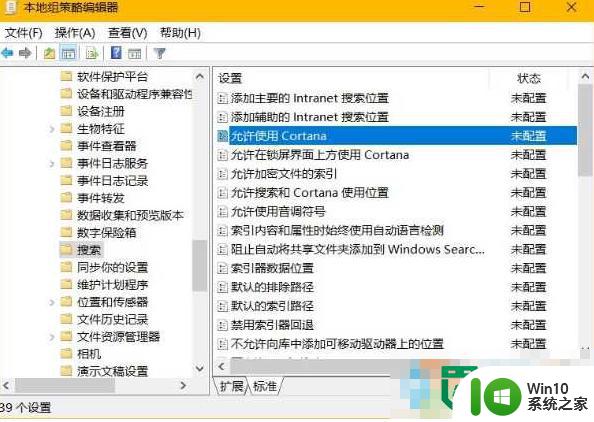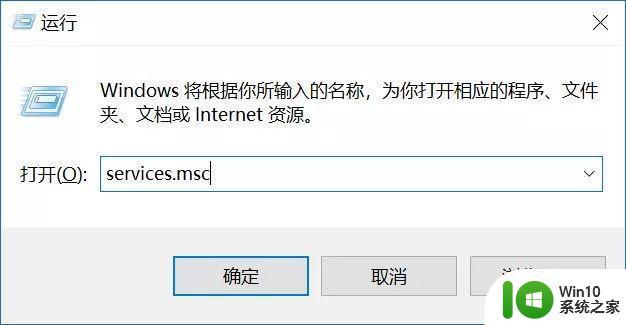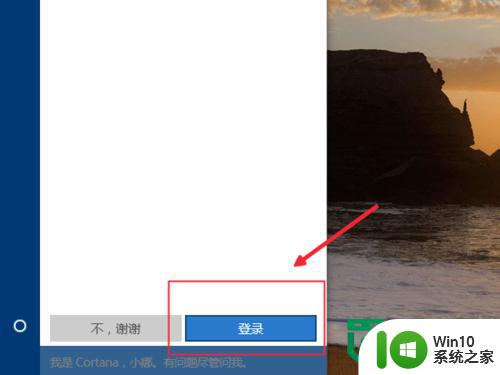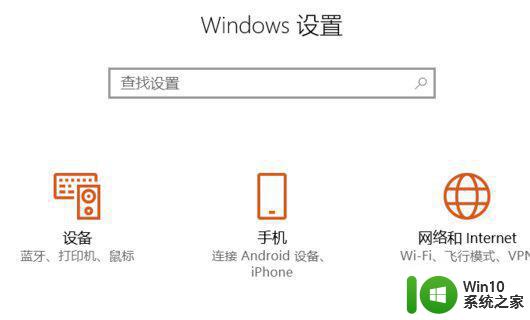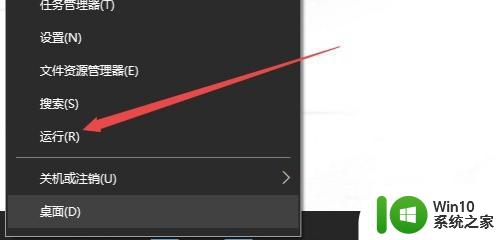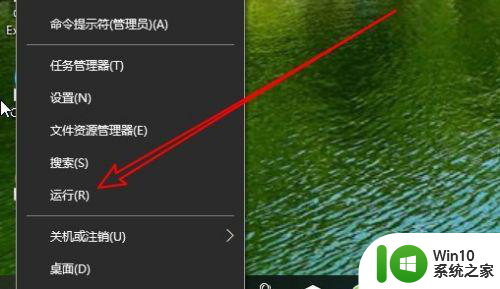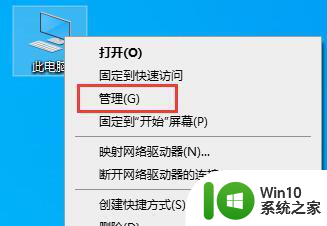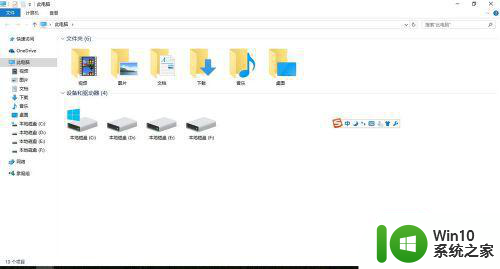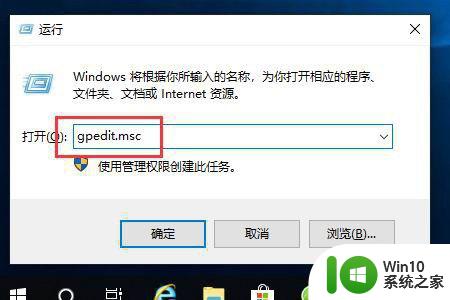win10如何关闭cortana 如何彻底禁用Win10的Cortana功能
更新时间:2023-12-31 18:05:25作者:xiaoliu
Win10操作系统中的Cortana功能一直备受争议,有些用户希望能够关闭或彻底禁用它,Cortana作为一款智能个人助理,可以帮助用户完成各种任务,但同时也会收集用户的隐私信息,这让一些人感到担忧。如何关闭Cortana?如何彻底禁用Win10中的这个功能呢?在本文中我们将探讨这些问题,并为大家提供相应的解决方法。无论您是出于隐私保护还是其他原因,希望关闭Cortana的用户,都可以在这里找到适合自己的解决方案。
具体步骤如下:
1、使用快捷键“Win+R”打开“运行”窗口,并输入“gpedit.msc”后按确定,打开本地组策略编辑器,如图所示。
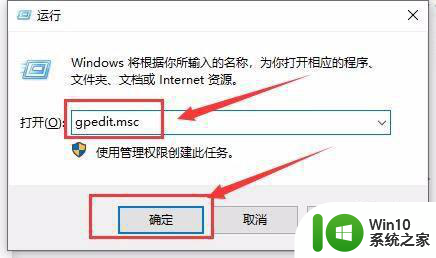
2、在本地组策略编辑器中,依次展开“计算机配置→管理模板→Windows组件→搜索”,在右侧找到并双击打开“允许使用Cortana”。如图所示。
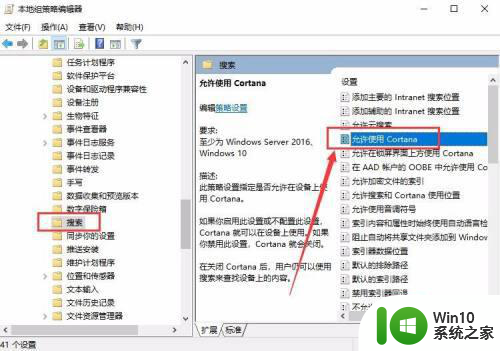
3、在允许使用Cortana的设置界面,将其设置为“已禁用”,然后点击应用和确定。如图所示。
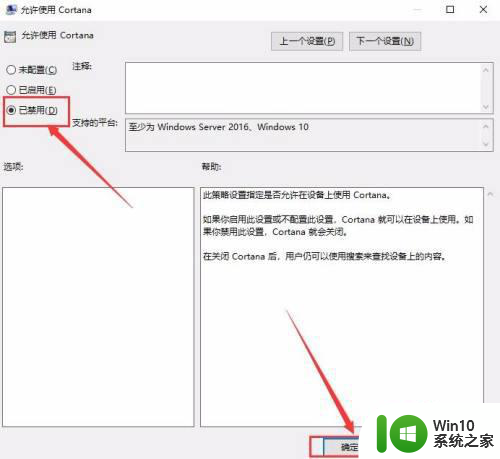
以上就是关于如何关闭Cortana的全部内容,如果你遇到了相同的情况,可以按照以上方法来解决。